Kann ich Musik vom Computer auf das iPhone streamen?
Mit Hilfe von Drittanbieter-Software wie Spotify konnten viele Menschen Musik von ihren Computern auf ihre Telefone abspielen. Dies ist jedoch bei Geräten mit einem iOS-Betriebssystem noch besser. Du kannst ganz einfach Musik vom Computer auf das iPhone streamen Wo immer Sie sind, mit Hilfe von iTunes Home Sharing. Mac-Computer haben dies im System integriert, während Sie für Windows herunterladen und installieren müssen iTunes Erste. Diese Informationen helfen Ihnen, viel Telefonspeicherplatz zu sparen.
Teil 2 dieses Artikels enthält detaillierte Informationen zum Streamen von Musik vom Computer auf iPhone mit iTunes Home-Sharing. Und Teil 3 gibt Ihnen einige Insider-Informationen, wie Sie Apple Music-Songs überall und jederzeit hören können.
Inhaltsverzeichnis Teil 1. Kann ich Musik von meinem Computer auf mein Telefon abspielen?Teil 2. Wie streame ich Musik vom Computer auf das iPhone über iTunes Home Sharing?Teil 3. Bonus: Wie kann ich Apple Music Songs überall und jederzeit abspielen?Teil 4. Fazit
Teil 1. Kann ich Musik von meinem Computer auf mein Telefon abspielen?
Ja, Sie können Musik von Ihrem Computer auf Ihr Telefon abspielen, solange Sie ein iPhone besitzen. Sie können dies auf einem Windows-Computer oder Mac tun, solange Sie iTunes haben. Dies bedeutet, dass iOS-Geräte über ein integriertes System verfügen, mit dem Sie dies problemlos tun können.
Für Android benötigen Sie jedoch Software von Drittanbietern, um Musik von Ihrem Computer abzuspielen. Spotify und einige andere Anwendungen haben Android-Benutzern geholfen, dieses Problem zu lösen.
Wenn Sie ein iPhone haben, schalten Sie einfach die iTunes-Heimfreigabe ein und Sie können ganz einfach Musik von Ihrem Heimcomputer streamen. Diese Idee hat den meisten iPhone-Benutzern geholfen, Platz auf ihren Telefonen zu sparen. Wenn Sie einen Windows-Computer verwenden, laden Sie iTunes herunter und installieren Sie es.
Teil 2. Wie streame ich Musik vom Computer auf das iPhone über iTunes Home Sharing?
Mit iTunes ist die Heimfreigabe die einzige Möglichkeit, Musik vom Computer auf das iPhone zu streamen. Die Art des Betriebssystems, das Ihr Computer verwendet, spielt keine Rolle, solange Sie iTunes haben und die iTunes-Home-Sharing-Funktion aktivieren. Für Mac-Computer ist das gesamte System integriert, aber für andere Betriebssysteme müssen Sie iTunes aus dem Apple App Store herunterladen.
Stellen Sie vor dem Einschalten der Heimfreigabe sicher, dass Sie über die neueste Version von iTunes für Windows verfügen. Und beide Geräte sind mit demselben WLAN oder Ethernet verbunden.
Außerdem müssen Sie sich sowohl auf dem iPhone als auch auf dem Computer mit derselben Apple-ID anmelden. Unten ist ein einfaches Verfahren zum Streamen von Musik vom Computer auf das iPhone.
Schritt 1. Öffnen Sie das Apple-Menü auf Ihrem Mac-Computer. Wenn Sie Windows verwenden, starten Sie die iTunes-App.
Schritt 2. Klicken Sie auf „Einstellungen“ und dann auf „Teilen“. Klicken Sie im Popup-Menü auf „Medienfreigabe“.
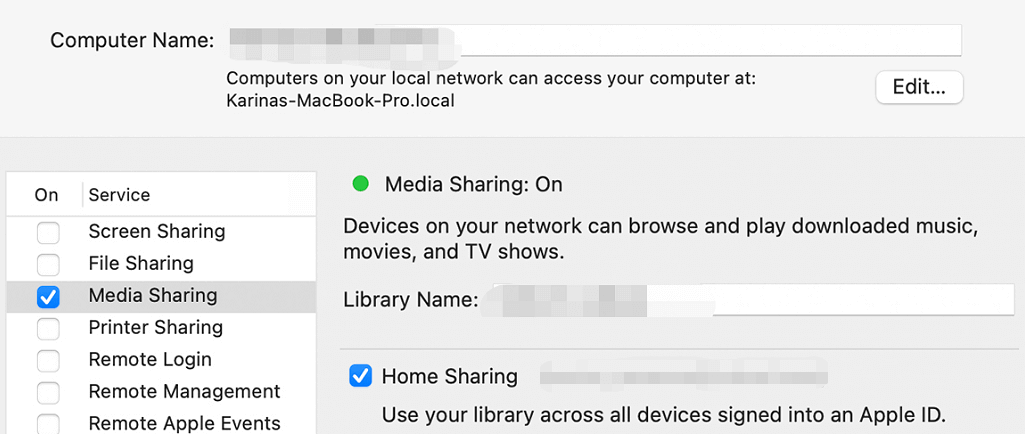
Schritt 3. Wählen Sie aus der angezeigten Liste "Home-Sharing" und melden Sie sich mit Ihrer Apple-ID an. Diese Apple-ID sollte auf jedem Gerät im Home-Sharing-Netzwerk verwendet werden.
Schritt 4. Aktivieren Sie die Schaltfläche "Einschalten" für die Home-Sharing-Option.
Schritt #5. Jetzt nimm dein iPhone und gehe zu den Einstellungen und wähle dann Musik aus
Schritt #6. Navigieren Sie nach unten, wo Sie die Home-Sharing-Option finden. Direkt unter dieser Option finden Sie eine Anmeldeschaltfläche, tippen Sie darauf und melden Sie sich mit der Apple-ID an, die Sie auf Ihrem Computer verwendet haben.
Schritt #7. Tippen Sie auf die Dropdown-Schaltfläche bei den Songs oder Künstlern und ein weiteres Menü wird angezeigt. Tippen Sie auf die Home-Sharing-Option, um sie zu aktivieren. Und Ihre Musikbibliothek wird angezeigt. Tippen Sie auf die gewünschte Bibliothek und sie wird synchronisiert und dann die Musik auf Ihrem iPhone abgespielt.
Sie können dieses Verfahren verwenden, um Musik von Ihrem Computer auf andere iOS-Geräte wie iPad und iPod touch zu streamen, indem Sie sich einfach mit derselben Apple-ID in beiden Gerätekonten anmelden. Home-Sharing-Netzwerke können auch mit Apple TVs funktionieren.
Teil 3. Bonus: Wie kann ich Apple Music Songs überall und jederzeit abspielen?
In diesem Teil des Artikels erhalten Sie angemessene Informationen darüber, wie Sie Apple Music-Songs überall und jederzeit abspielen können. Dazu gehört, wie Sie Apple Music-Songs abspielen können, wenn Sie sind offline.
Sie können die Online-Methode wie in Teil 2 oben verwenden. Sie können Musik vom Computer auf das iPhone streamen, indem Sie das obige Verfahren verwenden. Wichtig ist, dass Sie sich auf beiden Geräten mit derselben Apple-ID bei der Apple Music-Heimfreigabe anmelden. iTunes hat dies mit Windows-Computern möglich gemacht. Diese Idee ist wirklich wunderbar, denn Sie können Ihren Computer zu Hause lassen, aber mit Ihrem iPhone Musik darauf streamen.
Es gibt auch eine andere Möglichkeit, Apple Music-Songs abzuspielen, wenn Sie mit einem anderen Mediaplayer offline sind. Dies ist nur mit der Apple Music Converter-Software möglich. Diese Art von Software normalerweise Entfernt den DRM-Schutz aus den Apple Music-Songs. Und konvertieren Sie die Songs in ein einfacheres Format, das auf jedem anderen Mediaplayer offline abgespielt werden kann.
AMusicSoft Apple Music-Konverter ist eine der besten Software, die diese Aufgabe erledigen kann. Es kann den DRM-Schutz von Apple Music-Songs und iTunes M4P-Songs entfernen, sodass Sie die Songs auf anderen Mediaplayern abspielen können.
Kostenlos herunterladen Kostenlos herunterladen
Es hat ausgezeichnete Konvertierungsgeschwindigkeiten von etwa 16X und liefert eine hochwertige Audioausgabe. Das Schöne an dieser App ist, dass sie die ID-Tags des ursprünglichen Apple Music-Songs nach dem Konvertierungsprozess beibehält. Diese Software ist einfach zu bedienen und verfügt über ein Kundenbetreuungszentrum mit hoher Resonanz.
Mit diesem AMusicSoft Apple Music Converter werden Sie die benutzerfreundliche Oberfläche genießen, die automatisch alle Apple Music-Songs lädt. Laden Sie einfach die Software herunter und installieren Sie sie auf Ihrem Computer. Öffnen Sie sie und alle Apple Music-Songs werden automatisch synchronisiert. Wählen Sie dann das gewünschte Ausgabeformat. Klicken Sie abschließend unten auf „Konvertieren“ und die Software übernimmt die Arbeit. Sie können damit auch mehrere Musikdateien gleichzeitig konvertieren.

Teil 4. Fazit
Von oben sehen Sie, wie Sie Speicherplatz auf Ihrem Telefon sparen können. Streamen Sie einfach Musik vom Computer auf das iPhone und Ihr Speicherplatz ist sicher. Verwenden Sie das Verfahren in Teil 2 oben und Sie können Musik von Ihrem Computer mit der Home-Sharing-Option in iTunes anhören.
Wichtig ist, dass Sie sich auf beiden Geräten mit derselben Apple-ID anmelden. Teil 3 dieses Artikels hat Ihnen einige Bonusinformationen gegeben, wie Sie Apple Music-Songs überall und jederzeit abspielen können. Verwenden Sie einfach die Apple Music-Konvertierungssoftware und Sie haben die Songs in einem einfacheren Format, das offline in anderen Mediaplayern abgespielt werden kann.
Menschen Auch Lesen
- Apple Music vs Spotify Premium: Was ist besser
- Lohnt sich Apple Music? Eine umfassende Rezension
- So laden Sie Rückruftöne von Apple Music auf Android herunter
- So legen Sie Apple Music als Alarmlied fest
- Die Dinge, die Sie über den Apple Music-Familienplan wissen müssen
- Wie bekomme ich Apple Music kostenlos ohne Kreditkarte?
- Apple Music für Android: Ein Leitfaden
- So beheben Sie, dass die Apple Music-Familienfreigabe nicht funktioniert
Robert Fabry ist ein begeisterter Blogger und Technik-Enthusiast. Vielleicht kann er Sie mit ein paar Tipps anstecken. Außerdem hat er eine Leidenschaft für Musik und hat zu diesen Themen für AMusicSoft geschrieben.